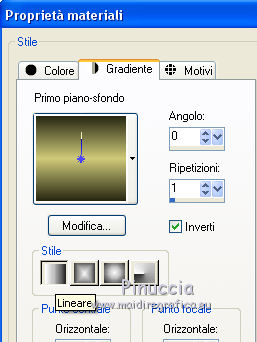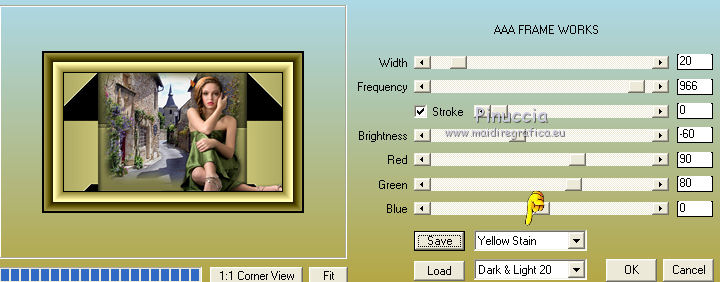|
TOP PHPSHARES

Ringrazio Mineko per avermi permesso di tradurre i suoi tutorial.
Il sito è chiuso

qui puoi trovare qualche risposta ai tuoi dubbi.
Se l'argomento che ti interessa non è presente, ti prego di segnalarmelo.
Questo tutorial è stato creato con CorelX6, ma può essere realizzato anche con le altre versioni di PSP.
Dalla versione X4, il comando Immagine>Rifletti è stato sostituito con Immagine>Capovolgi in orizzontale,
e il comando Immagine>Capovolgi con Immagine>Capovolgi in verticale.
Nelle versioni X5 e X6, le funzioni sono state migliorate rendendo disponibile il menu Oggetti.
Vedi la scheda sull'argomento qui
Per tradurlo ho usato CorelX e CorelX2.
Traduzione francese/traduction française qui/ici
Le vostre versioni/vos versions qui/ici
Occorrente:
Materiale qui
Tubes utilizzati
MMDesignzSi089149-546
France-LB Tubes
Filtri
in caso di dubbi, ricorda di consultare la mia sezione filtri qui
Filters Unlimited 2.0 qui
FM Tile Tools - Blend Emboss qui
Alf's Power Toys - The Cube Spin qui
Phpshares-hdj1 - Blocks qui
AAA Frames - Frame Works qui
I filtri Alf's power toys si possono usare da soli o importati in Filters Unlimited
(come fare vedi qui)
Se un filtro fornito appare con questa icona  deve necessariamente essere importato in Filters Unlimited. deve necessariamente essere importato in Filters Unlimited.

Metti il preset Emboss 3 nella cartella Impostazioni predefinite.
1. Imposta il colore di primo piano con il colore chiaro #cfca79,
e il colore di sfondo con il colore scuro #272713.
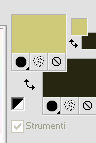
Passa il colore di primo piano a Gradiente di primo piano/sfondo, stile Lineare.

Apri una nuova immagine trasparente 1000 x 600 pixels,
e riempila  con il gradiente. con il gradiente.
2. Effetti>Plugins>Filters Unlimited 2.0 - Alf's Power Toys - The Cube Spin.
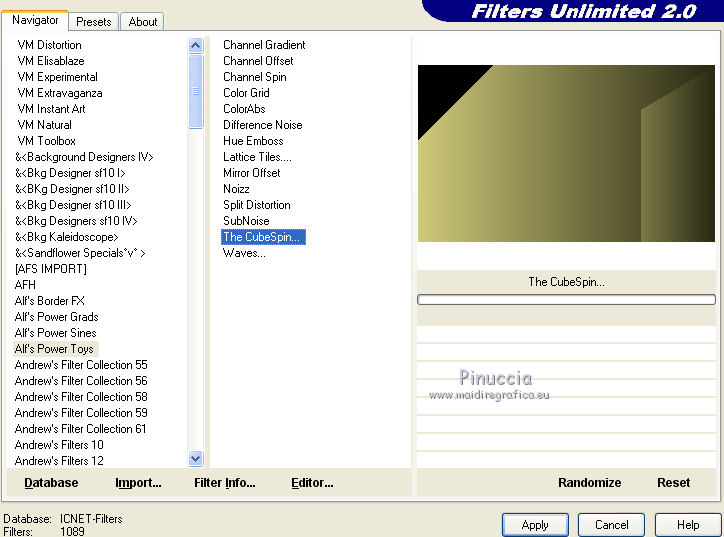
3. Effetti>Filtro definito dall'utente - seleziona il preset Emboss 3 e ok.

4. Effetti>Plugins>Phpshares-hdj1 - Blocks.

5. Effetti>Filtro definito dall'utente - Emboss 3.
6. Livelli>Duplica.
Immagine>Ruota per gradi - 90 gradi a sinistra.

7. Attiva lo strumento Selezione 
(non importa il tipo di selezione impostato, perchè con la selezione personalizzata si ottiene sempre un rettangolo)
clicca sull'icona Selezione personalizzata 
e imposta i seguenti settaggi.

8. Livelli>Nuovo livello raster.
Apri il tube del paesaggio e vai a Modifica>Copia.
Torna al tuo lavoro e vai a Modifica>Incolla nella selezione.
Selezione>Deseleziona.
Se necessario, adatta il tube allo spazio utilizzando lo strumento Puntatore 
9. Effetti>Plugins>FM Tile Tools - Blend Emboss, con i settaggi standard.

10. Livelli>Unisci>Unisci giù.
11. Attiva lo strumento Bacchetta magica 
e clicca nelle due parti trasparenti a destra e a sinistra per selezionarle.

12. Effetti>Effetti 3D>Sfalsa ombra, con il colore nero.

Ripeti l'Effetto Sfalsa ombra, cambiando verticale e orizzontale con -10.
Selezione>Deseleziona.
13. Attiva il livello Raster 1.
Effetti>Effetti di riflesso>Specchio rotante.

14. Apri il tube della donna e vai a Modifica>Copia.
Torna al tuo lavoro e vai a Modifica>Incolla come nuovo livello.
Immagine>Ridimensiona, a tuo piacimento, tutti i livelli non selezionato.
Posiziona  correttamente il tube. correttamente il tube.
Effetti>Effetti 3D>Sfalsa ombra, colore nero.

15. Immagine>Aggiungi bordatura, 20 pixels, simmetriche, con il colore bianco.
Seleziona il bordo con la bacchetta magica 
Cambia i settaggi del gradiente.
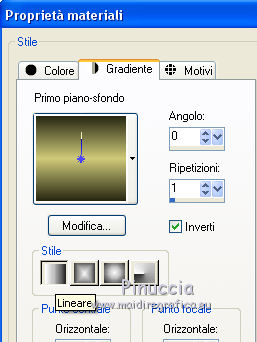
Riempi  la selezione con il gradiente. la selezione con il gradiente.
Selezione>Deseleziona.
16. Effetti>Plugins>AAA Frames - Frame Works.
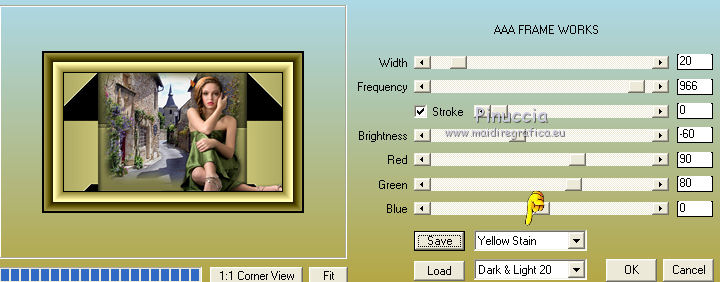
17. Firma il tuo lavoro.
Livelli>Unisci>Unisci tutto e salva in formato jpg.

Se hai problemi o dubbi, o trovi un link non funzionante,
o anche soltanto per un saluto, scrivimi.
28 Luglio 2014
|




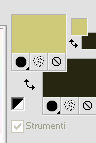

 con il gradiente.
con il gradiente.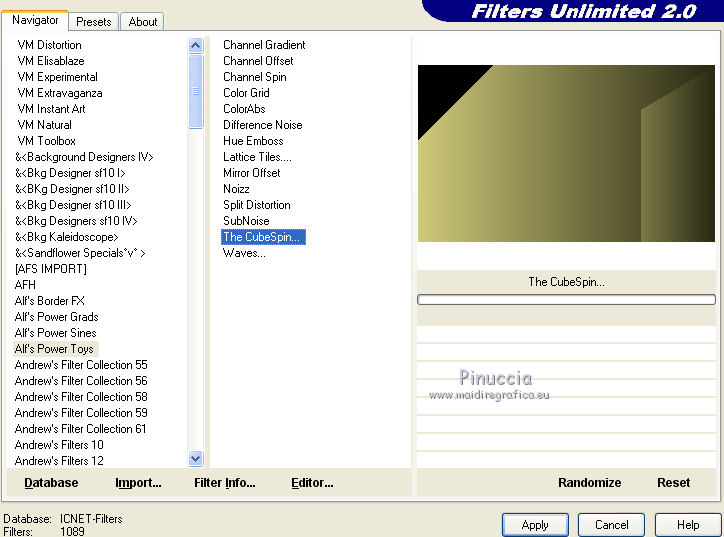












 correttamente il tube.
correttamente il tube.